excel拖动排列步骤如下:1.我在EXCEL中输入以下数字,如图:2.现在我要想复制“1”,则拖动单元格A1,但此该你会发现,在下拖动下方有个方框,如图:3.上步出现的情况便是以顺序的方式出现,但你只需要点动那个右下方的方框,选择“复制单元格”即可......
excel 文件不显示图标的情况,以及他们对应的不显示图标的解决方法和设置.
Excel教程
2021-10-08 09:36:37
Excel文件不显示图标的第一种方式:图标未知
如下面的截图,一个Excel文档,在桌面上预览,可以看到excel文件不显示图标。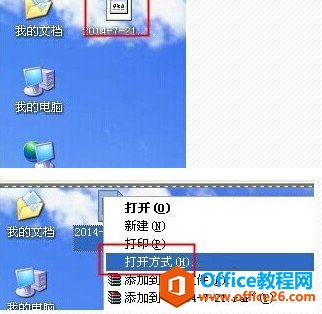 对应的解决方法是:鼠标右击“EXCEL表格文件名”——属性——常规——打开方式——更改——推荐的程序(由原来的Microsoft Office Excel 2003或者2007或者2010等等版本,重新选择Microsoft Excel 2003或者2007)——确定。
对应的解决方法是:鼠标右击“EXCEL表格文件名”——属性——常规——打开方式——更改——推荐的程序(由原来的Microsoft Office Excel 2003或者2007或者2010等等版本,重新选择Microsoft Excel 2003或者2007)——确定。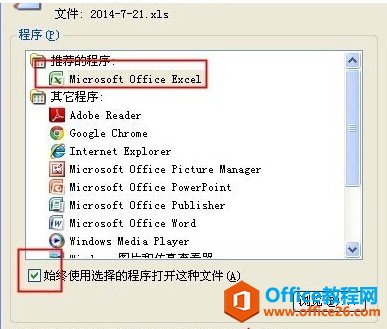 excel文件不显示图标的第二种方式:不显示图标是变成预览文件内容,也就是excel不显示文件名 当我们浏览文件时显示Excel文件预览效果,而不是Excel图标。具体情况如下:
excel文件不显示图标的第二种方式:不显示图标是变成预览文件内容,也就是excel不显示文件名 当我们浏览文件时显示Excel文件预览效果,而不是Excel图标。具体情况如下: 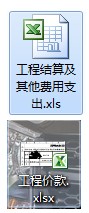 第一个文件图标是Excel文件图标,第二个就是显示的Excel文档内容的预览。如果要变为第二种浏览文件时显示Excel文件预览效果,可以在文件——另存为的时候这样设置,勾选“保存缩略图”如下图所示:
第一个文件图标是Excel文件图标,第二个就是显示的Excel文档内容的预览。如果要变为第二种浏览文件时显示Excel文件预览效果,可以在文件——另存为的时候这样设置,勾选“保存缩略图”如下图所示: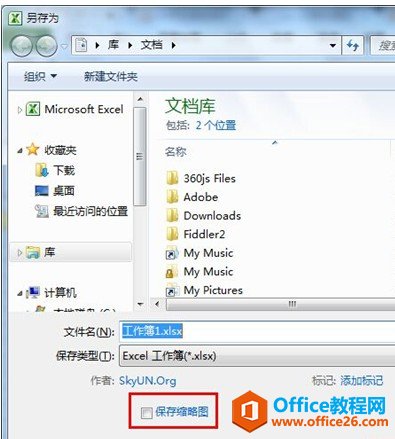
另外一种方法是首先打开工作簿,定位到有内容的区域的最后一个单元格,然后单击OFFICE按钮>准备>属性>文档属性>高级属性>摘要>勾选“保存所有Excel文档的缩略图”>确定,保存后退出Excel。
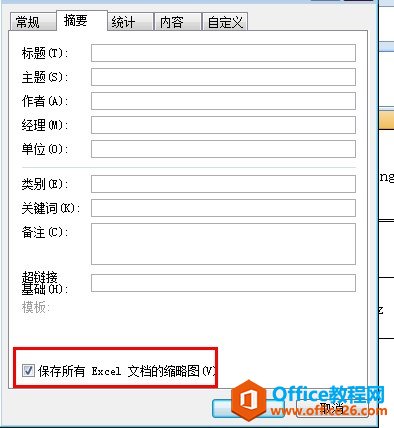
标签: excel文件不显示图标
相关文章
